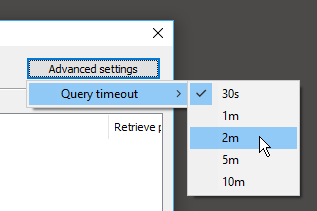基本设置
打开PACS搜索和下载窗口:

如果是第一次执行此操作,系统将要求您配置PACS设置:
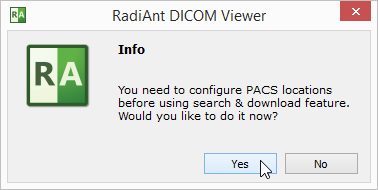
如果已经执行了配置,则必须单击选项图标![]() 或使用快捷键 Ctrl + O 更改PACS设置。
或使用快捷键 Ctrl + O 更改PACS设置。
每个联网的DICOM应用程序都具有三个基本参数:IP地址,端口和AE(应用程序实体)标题。IP地址是通过系统网络设置配置的。在RadiAnt中配置RadiAnt侦听PACS连接的端口和AE标题。默认情况下,端口设置为11112,AE标题设置为RADIANT。
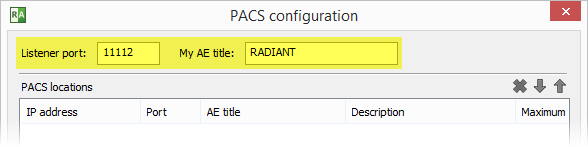
切记使用RadiAnt DICOM Viewer的IP,端口和AE标题配置PACS服务器。否则,您将无法从此服务器搜索检查并将检查下载到RadiAnt。
添加PACS主机
要添加新的PACS位置,需要服务器的AE参数(IP,端口和标题)。在下面的字段中输入它们,添加说明,然后按 Enter 或单击 添加 。
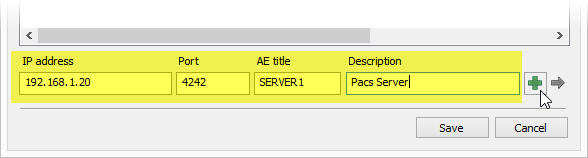
单击“ 保存”后 ,就可以执行第一次搜索和下载了。
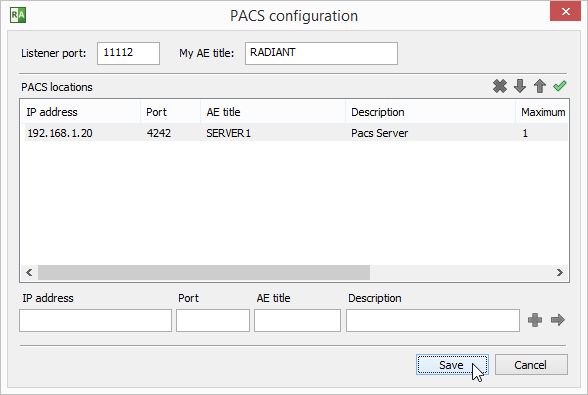
如果这是您的第一个配置,并且启用了Windows防火墙,则将要求您取消RadiAnt的网络通信。点击 允许访问 ; 否则,您将无法从PACS位置下载DICOM研究。
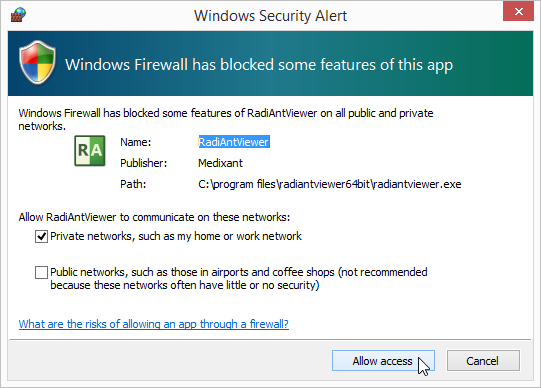
验证PACS主机(C-ECHO)
将新的PACS位置添加到列表后,可以使用C-ECHO DICOM服务验证正确的配置和网络连接。
单击![]() 按钮或按 F2 在列表中的所有主机上执行DICOM ping(C-ECHO)。
按钮或按 F2 在列表中的所有主机上执行DICOM ping(C-ECHO)。
等待验证的位置将以黄色背景显示。
经过正面验证后,主机的背景变为绿色。
如果无法建立与主机的连接和关联,则背景变为红色。
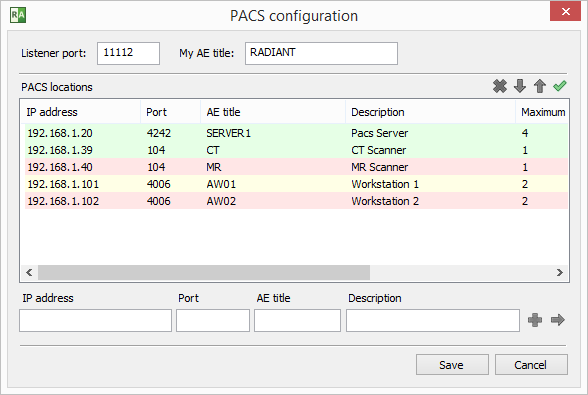
修改PACS主机
要更改PACS位置的某些参数,请在列表中选择它,更改所需的字段,然后按 Enter 或单击箭头图标 。
。
配置了多个PACS位置后,可以通过选择它们并单击向上 和向下
和向下 箭头(或使用快捷键 Ctrl + Up 或 Ctrl + Down )来更改其搜索优先级。
箭头(或使用快捷键 Ctrl + Up 或 Ctrl + Down )来更改其搜索优先级。
如果同时搜索多个位置并给出具有相同研究UID的研究结果,则将使用优先级较高的位置下载研究。
要删除所选位置,请单击 按钮或按 Ctrl + Del 。
按钮或按 Ctrl + Del 。
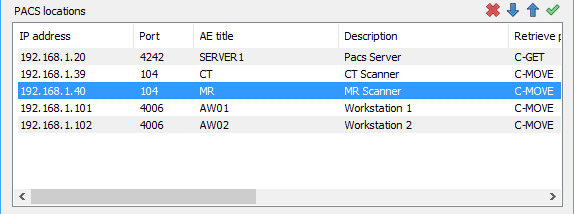
高级设置
在选定的PACS位置上单击鼠标右键以显示弹出菜单。
选择 检索协议 可在C-MOVE和C-GET协议之间切换,以从PACS位置检索检查。
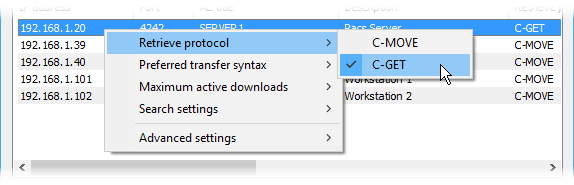
默认情况下,使用C-MOVE协议。它要求:
•RadiAnt能够侦听和接受入站连接。
•防火墙允许此类入站连接。
•NAT(如果使用)被配置为将入站连接转发到RadiAnt。
•PACS位置配置有RadiAnt的AE标题,端口和IP地址(因为在C-MOVE请求中仅发送RadiAnt的AE标题)。
而使用C-GET协议:
•RadiAnt不需要能够响应入站连接。
•您不必将防火墙配置为允许入站连接或执行NAT。
•无需配置PACS位置即可知道RadiAnt的AE标题,端口和IP地址(仅在访问控制需要时)。
由于上述优点,C-GET协议可以适用于防火墙或NAT之外的其他用途;但是,不幸的是,它通常不在PACS服务器中实现。
选择 首选传输语法 以更改与PACS主机通信时使用的编码。默认情况下,使用Explicit VR Little Endian传输语法。但是,如果遇到一些通信问题,则可以尝试其他编码。
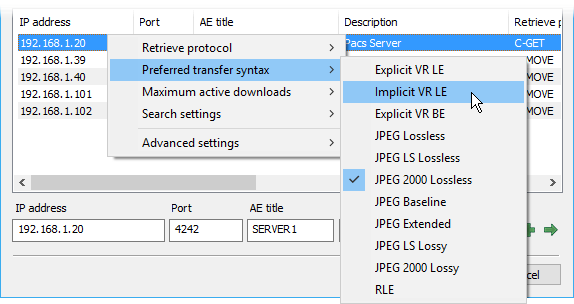
“ 最大活动下载数” 选项使您可以设置从一台PACS主机进行的并发下载的限制。默认值为1。通常,将其设置为较大的值时,将加快多个检查的传输。但是,更改此值还可能导致连接超时和错误,具体取决于特定的PACS服务器实现。
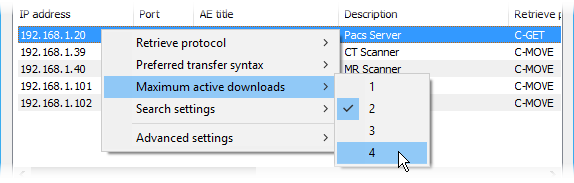
选择 搜索设置>字符集 以选择PACS搜索查询中使用的字符编码。默认情况下,使用标准ASCII字符集执行搜索。此选项允许您使用非英语字符搜索名称(请注意,PACS服务器还必须支持所选的字符集)。
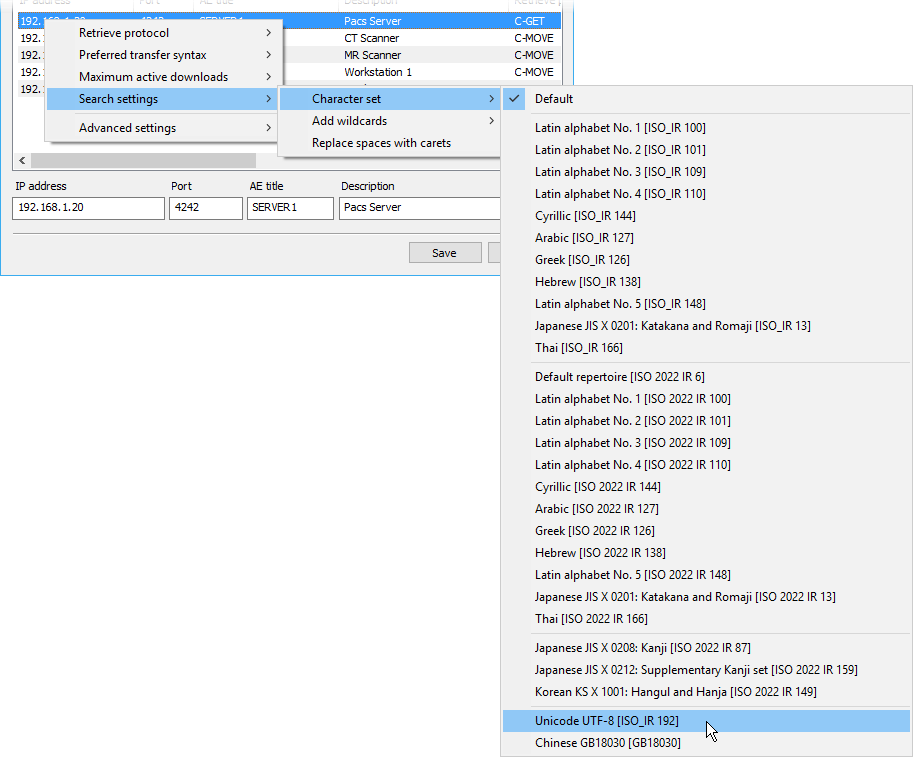
在PACS位置上搜索研究时,前导和尾部通配符(*)会自动添加到您的查询中。这意味着您只需要键入名称的一部分即可查看包括您输入的文本的所有结果。可以通过使用“ 搜索设置”>“添加通配符” 选项来更改此行为。
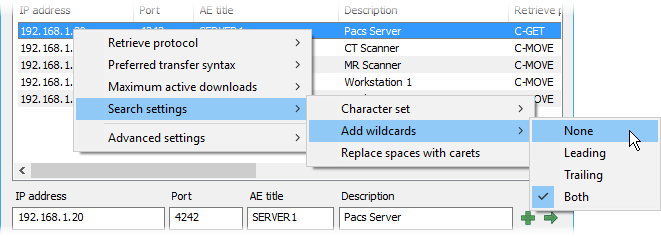
在“ PACS”查询中,选择“ 搜索设置>用尖号 替换空格”以用尖号(^)替换空格。默认情况下禁用此选项。
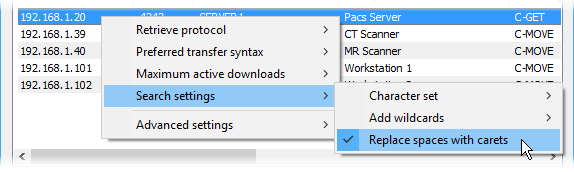
选择 高级设置>接受所有演示上下文, 以在关联协商期间禁用拒绝不受支持的抽象语法。RadiAnt DICOM Viewer可能需要此选项才能与某些特定的PACS服务器实现一起使用。默认情况下是禁用的。
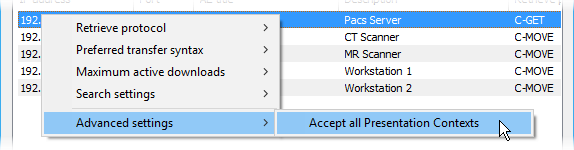
单击“ 高级设置” 按钮,然后选择“ 查询超时” 以更改开始下载PACS后输入数据的最大等待时间。某些PACS服务器可能需要更长的时间才能从冷存储中检索检查并开始发送检查。